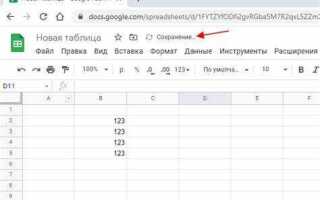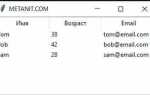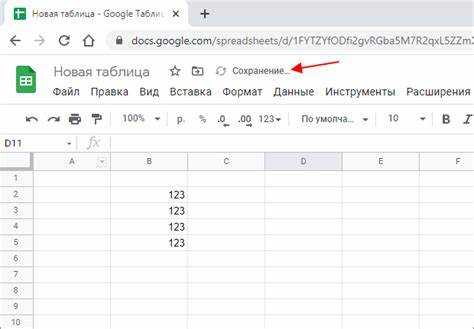
В работе с графическим интерфейсом на Python, особенно при использовании библиотеки Tkinter, элемент Frame часто применяется как контейнер для других виджетов. Однако при динамическом изменении содержимого фрейма возникает необходимость сохранять эти изменения – как внутри сеанса, так и между запусками программы.
Чтобы сохранить изменения, например, расположение или состояние вложенных виджетов, требуется реализовать механизм сериализации. Один из подходов – использовать модуль json для сохранения конфигурации в файл. Для этого необходимо вручную описать параметры каждого элемента: координаты (метод place_info()), текст, флаги состояния и другие свойства, которые критичны для восстановления интерфейса.
Если требуется сохранить состояние виджетов, таких как Entry или Checkbutton, важно зафиксировать значения их переменных (StringVar, BooleanVar и т.д.). После повторной загрузки интерфейса эти значения должны быть повторно назначены соответствующим переменным и привязаны к тем же элементам.
Для долгосрочного хранения рекомендуется сохранять данные в формате JSON или pickle. Первый предпочтительнее, если конфигурация должна быть читаемой и редактируемой вручную. Формат pickle подходит для хранения Python-объектов без необходимости ручного парсинга, но несовместим между версиями Python и не предназначен для редактирования.
Также следует учитывать структуру вложенности: если Frame содержит другие фреймы, иерархия должна быть сохранена. Для этого можно использовать рекурсивный обход всех дочерних элементов с сохранением их идентификаторов и параметров в иерархическом словаре.
Добавление и обработка пользовательского ввода внутри Frame
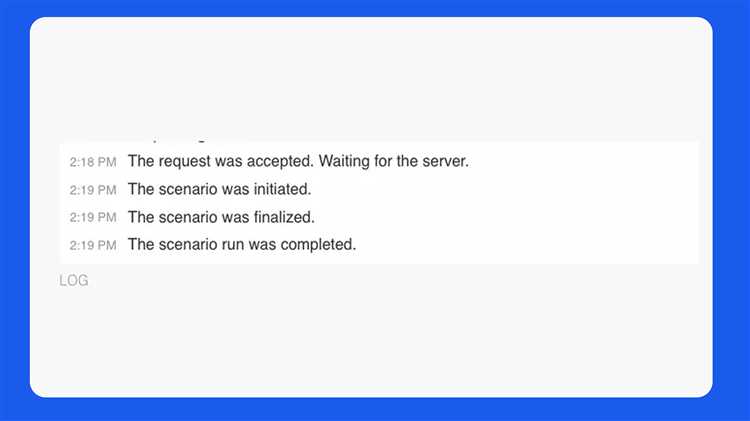
Для получения данных от пользователя внутри элемента Frame в Tkinter используются виджеты ввода, такие как Entry, Text, Spinbox, Checkbutton, Radiobutton и Combobox (из модуля ttk).
- Создание поля ввода:
entry = tk.Entry(frame) - Добавление на
Frame:entry.pack()илиentry.grid() - Получение данных:
value = entry.get()
Для организации обработки данных создаются функции-обработчики, привязанные к событиям или кнопкам:
def on_submit():
user_input = entry.get()
process_input(user_input)
submit_btn = tk.Button(frame, text="Сохранить", command=on_submit)
submit_btn.pack()Для многострочного ввода применяется Text:
text_input = tk.Text(frame, height=5, width=40)
text_input.pack()
def read_text():
data = text_input.get("1.0", "end-1c")
handle_data(data)Для логического выбора используются Checkbutton с переменными состояния:
var = tk.BooleanVar()
chk = tk.Checkbutton(frame, text="Активен", variable=var)
chk.pack()
# Получение состояния
state = var.get()Для выбора из набора значений – ttk.Combobox:
from tkinter import ttk
combo = ttk.Combobox(frame, values=["Опция 1", "Опция 2"])
combo.current(0)
combo.pack()
selected = combo.get()Если требуется отслеживание изменений в режиме реального времени, используется метод trace_add у переменных:
def on_change(*args):
updated = var.get()
update_logic(updated)
var = tk.StringVar()
var.trace_add("write", on_change)
entry = tk.Entry(frame, textvariable=var)
entry.pack()Рекомендуется использовать grid() вместо pack() при работе с несколькими полями, чтобы обеспечить точное позиционирование. Также важно валидировать ввод до обработки, особенно при использовании чисел или форматов даты. Для этого подключаются валидаторы через validate и validatecommand.
Отслеживание изменений состояния виджетов внутри Frame

Для отслеживания изменений состояния виджетов внутри Frame в Tkinter применяются привязки к событиям и переменные управления. Виджеты, поддерживающие ввод данных (например, Entry, Checkbutton, Radiobutton), могут быть связаны с экземплярами StringVar, IntVar, BooleanVar. Эти объекты позволяют регистрировать колбэки, вызываемые при изменении значения.
Пример для поля ввода:
import tkinter as tk
def on_change(*args):
print(f"Новое значение: {entry_var.get()}")
root = tk.Tk()
frame = tk.Frame(root)
frame.pack()
entry_var = tk.StringVar()
entry_var.trace_add("write", on_change)
entry = tk.Entry(frame, textvariable=entry_var)
entry.pack()
root.mainloop()
Для Checkbutton и Radiobutton используется аналогичная схема:
def on_toggle(*args):
print(f"Флажок: {check_var.get()}")
check_var = tk.BooleanVar()
check_var.trace_add("write", on_toggle)
checkbox = tk.Checkbutton(frame, text="Активен", variable=check_var)
checkbox.pack()
Если требуется отслеживать изменение состояния нескольких виджетов в пределах одного Frame, имеет смысл использовать словарь переменных и регистрировать обработчики при их создании. Это упрощает централизованное управление и отладку.
fields = {
"name": tk.StringVar(),
"age": tk.StringVar()
}
for key, var in fields.items():
var.trace_add("write", lambda *args, k=key: print(f"{k} изменено: {fields[k].get()}"))
Для Text и других виджетов, не поддерживающих textvariable, применяется событие <KeyRelease>:
text = tk.Text(frame)
text.pack()
def on_text_change(event):
content = text.get("1.0", "end-1c")
print(f"Текст: {content}")
text.bind("<KeyRelease>", on_text_change)
Рекомендуется избегать частых операций внутри обработчиков. Для снижения нагрузки используйте отложенные вызовы (after) или проверку на реальное изменение значений, если такие обработчики работают с внешними ресурсами или выполняют запись.
Использование переменных Tkinter для хранения данных внутри Frame
Для хранения и отслеживания данных внутри элемента Frame в Tkinter целесообразно использовать специальные переменные: StringVar, IntVar, DoubleVar, BooleanVar. Эти переменные обеспечивают двустороннюю связь между данными и виджетами.
Пример: если внутри Frame размещено поле ввода Entry, связанное с StringVar, любое изменение в поле мгновенно отражается в переменной. Это упрощает логику сохранения и последующей обработки значений.
Рекомендуется инициализировать такие переменные внутри самого класса Frame, чтобы избежать утечки контекста и обеспечить локальную изоляцию данных.
class DataFrame(tk.Frame):
def __init__(self, master=None):
super().__init__(master)
self.name_var = tk.StringVar()
tk.Label(self, text="Имя:").pack()
tk.Entry(self, textvariable=self.name_var).pack()
Изменения в self.name_var можно отследить через метод trace_add(). Это позволяет запускать обработчики при обновлении значения, что удобно для валидации данных или автосохранения.
self.name_var.trace_add("write", self.on_name_change)Для чтения текущего значения используйте метод get(), для установки – set(). Это исключает необходимость вручную опрашивать состояние виджетов:
имя = self.name_var.get()
self.name_var.set("Новое значение")Использование переменных Tkinter особенно эффективно при наличии нескольких связанных полей в одном Frame. Все переменные можно собрать в отдельный словарь или структуру для упрощённого сохранения состояния.
Сохранение состояния Frame в файл JSON
Для сохранения состояния элемента Frame в Python с использованием библиотеки tkinter в файл JSON, необходимо создать структуру данных, которая будет хранить параметры интерфейса, и записать их в файл. В примере ниже показано, как можно сохранить положение и размеры Frame в файл JSON.
Сначала создайте функцию для извлечения информации о состоянии элемента:
import tkinter as tk
import json
def get_frame_state(frame):
state = {
"x": frame.winfo_x(),
"y": frame.winfo_y(),
"width": frame.winfo_width(),
"height": frame.winfo_height()
}
return stateЗатем создайте функцию для сохранения состояния в файл:
def save_state_to_json(frame, filename):
state = get_frame_state(frame)
with open(filename, 'w') as f:
json.dump(state, f)Эта функция сохраняет в файл JSON информацию о положении и размерах элемента. Чтобы использовать эту функцию, необходимо передать объект Frame и имя файла:
root = tk.Tk()
frame = tk.Frame(root, width=200, height=100)
frame.pack()
save_state_to_json(frame, "frame_state.json")После выполнения этого кода в директории будет создан файл frame_state.json, содержащий данные о текущем положении и размерах элемента Frame.
Для восстановления состояния элемента, можно использовать следующую функцию:
def load_state_from_json(frame, filename):
with open(filename, 'r') as f:
state = json.load(f)
frame.place(x=state["x"], y=state["y"])
frame.config(width=state["width"], height=state["height"])Эта функция загружает сохранённые данные из файла и восстанавливает состояние элемента. Для применения функции загрузки состояния можно использовать следующий код:
load_state_from_json(frame, "frame_state.json")Таким образом, при перезапуске программы вы можете сохранять и восстанавливать состояние элементов интерфейса, обеспечивая непрерывность пользовательского опыта.
Загрузка сохранённого состояния Frame при запуске программы
Для загрузки состояния элемента Frame при старте программы в Python можно использовать сериализацию данных, например, с помощью модуля pickle или json. Важный момент – сохранить параметры состояния, такие как размеры, положение и содержимое, перед завершением работы приложения, чтобы потом восстановить их при следующем запуске.
Рассмотрим пример использования pickle для сериализации и десериализации состояния. Сначала необходимо сохранить данные в файл. Пример кода для сохранения положения и размеров окна:
import pickle
import tkinter as tk
def save_state(frame):
state = {
'geometry': frame.geometry(),
'position': frame.winfo_geometry(),
}
with open('frame_state.pkl', 'wb') as f:
pickle.dump(state, f)
root = tk.Tk()
frame = tk.Frame(root)
frame.pack()
save_state(frame)
В данном примере сохраняются данные о геометрии окна, включая размеры и позицию. Эти данные можно использовать для восстановления состояния окна при следующем запуске программы.
Для загрузки состояния при запуске программы нужно десериализовать сохранённые данные и применить их к элементу Frame. Пример загрузки состояния:
def load_state(frame):
try:
with open('frame_state.pkl', 'rb') as f:
state = pickle.load(f)
frame.geometry(state['geometry'])
except FileNotFoundError:
pass # Если файл не найден, состояние не загружается
root = tk.Tk()
frame = tk.Frame(root)
load_state(frame)
frame.pack()
После загрузки состояния окна будет восстановлено его положение и размеры. Важно, чтобы файл с сохранённым состоянием существовал, иначе программа не применит никаких изменений.
Таким образом, при старте программы можно восстановить состояние Frame, что улучшает пользовательский опыт и ускоряет работу с приложением.
Инкапсуляция логики сохранения в класс Frame
Первоначально важно понимать, что класс Frame в Tkinter (или его аналог в других фреймворках) представляет собой контейнер для виджетов, но сам по себе он не управляет сохранением данных. Однако, добавив в его структуру методы, отвечающие за сохранение состояния, можно значительно улучшить организацию кода. Это позволит избежать прямых вызовов функций сохранения в каждом обработчике событий.
Класс для инкапсуляции логики сохранения может выглядеть следующим образом:
class SaveableFrame(tk.Frame):
def __init__(self, master=None, kwargs):
super().__init__(master, kwargs)
self.data = {} # Словарь для хранения состояния
def save_data(self, key, value):
"""Метод сохранения данных"""
self.data[key] = value
def load_data(self, key):
"""Метод загрузки данных"""
return self.data.get(key, None)
def clear_data(self):
"""Метод очистки данных"""
self.data.clear()
В данном примере класс SaveableFrame расширяет стандартный tk.Frame и добавляет методы для работы с данными. Методы save_data, load_data и clear_data инкапсулируют всю логику взаимодействия с состоянием, что упрощает работу с ним в других частях приложения.
Важно выделить несколько принципов:
- Метод
save_dataотвечает за сохранение данных в структуру, что позволяет централизованно управлять состоянием всех элементов внутри Frame. - Метод
load_dataвозвращает сохранённые данные, что делает работу с состоянием гибкой и независимой от других частей интерфейса. - Метод
clear_dataочищает все сохранённые данные, что полезно для сброса состояния, например, при переходах между различными экранами интерфейса.
Такой подход позволяет повысить гибкость приложения, упростить поддержку кода и избежать ошибок, связанных с повторным управлением состоянием каждого виджета отдельно. Важно, что данные не привязаны напрямую к визуальным элементам, а находятся в независимой структуре, что повышает удобство тестирования и масштабируемости.
Для реализации более сложных механизмов сохранения (например, в файл или базу данных), можно дополнительно расширить класс SaveableFrame методами, отвечающими за экспорт и импорт данных, но суть инкапсуляции сохраняется – все операции с данными остаются в одном месте.
Обработка событий для автоматического сохранения изменений
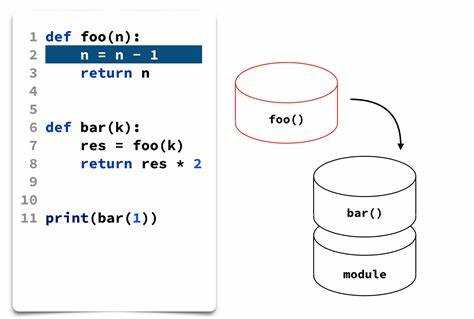
Автоматическое сохранение изменений в элементе Frame позволяет обеспечить сохранность данных без необходимости ручного подтверждения. В Python 3 для этих целей можно использовать различные события, такие как изменение текста, фокуса или закрытие окна. Рассмотрим основные подходы для реализации такой функциональности с использованием библиотеки tkinter.
Для автоматического сохранения при изменении содержимого можно использовать событие KeyRelease, которое срабатывает при отпускании клавиши. Это событие полезно для текстовых полей, так как оно позволяет сэкономить ресурсы, сохраняя данные только после внесения изменений.
- Пример использования
KeyReleaseдля автоматического сохранения:def save_changes(event): # Логика сохранения данных print("Изменения сохранены") entry = tk.Entry(frame) entry.bind("", save_changes) - Обработка события потери фокуса (FocusOut): Этот метод полезен, если требуется сохранить данные, когда пользователь покидает элемент. Это событие часто используется для форм ввода данных, где важно зафиксировать изменения, как только элемент теряет фокус.
Для сохранения при потере фокуса можно использовать событие FocusOut, которое запускается, когда фокус переходит на другой элемент.
- Пример использования
FocusOut:def save_on_focus_out(event): # Логика сохранения данных print("Изменения сохранены на потерю фокуса") entry = tk.Entry(frame) entry.bind("", save_on_focus_out)
Если требуется сохранить изменения при закрытии окна, можно использовать событие WM_DELETE_WINDOW. Это позволяет обработать завершение работы программы и сохранить данные перед её закрытием.
- Пример использования
WM_DELETE_WINDOWдля сохранения при закрытии:def on_close(): # Логика сохранения данных print("Изменения сохранены перед закрытием окна") root.quit() root.protocol("WM_DELETE_WINDOW", on_close)
Каждый из этих методов может быть использован отдельно или в комбинации для реализации гибкой системы автоматического сохранения, в зависимости от требований к интерфейсу и ожидаемому поведению программы.
Сравнение текущего и сохранённого состояния Frame
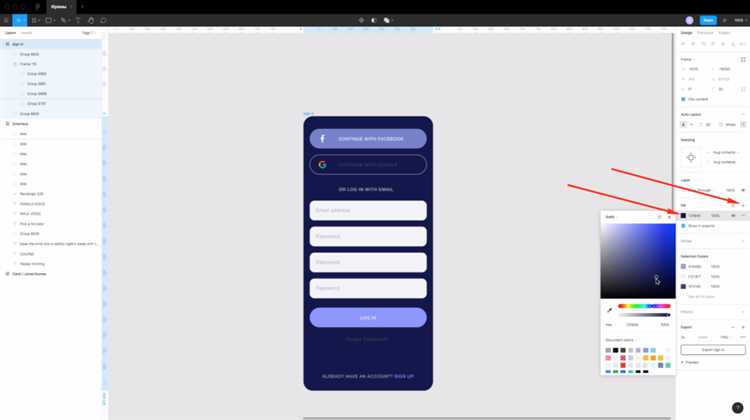
Для начала, нужно определить, какие данные будут считаться «сохранёнными» состояниями. Обычно это состояния, сохранённые в момент определённой операции (например, перед закрытием окна или в какой-то момент взаимодействия пользователя с элементом). При этом важно, чтобы сохранённое состояние было доступно в виде структуры данных (например, словаря или JSON), что облегчает дальнейшую работу.
После сохранения состояния, необходимо реализовать механизм сравнения. Для этого можно использовать встроенные методы Tkinter для получения текущих значений виджетов, таких как текст в Label или Entry, текущее состояние флага (например, для Checkbutton) или цвет фона у Canvas.
Практическое решение: Для сравнения текущего состояния и сохранённого можно воспользоваться следующим алгоритмом:
- Собрать текущее состояние всех нужных элементов интерфейса в структуру данных.
- Сравнить эти данные с ранее сохранённым состоянием.
- Если состояния различаются, выполнить необходимые действия (например, уведомить пользователя или сохранить изменения).
Важно помнить, что при изменении состояния виджетов, например, через взаимодействие с пользователем, следует регулярно обновлять «текущее» состояние для дальнейших сравнений.
Пример:
Допустим, у нас есть Frame, в котором пользователь может изменять текст в Entry и переключать флаг Checkbutton. Сначала сохраняем текущее состояние:
saved_state = {"entry_text": entry.get(), "check_state": checkbutton_var.get()}
При следующем сравнении:
current_state = {"entry_text": entry.get(), "check_state": checkbutton_var.get()}
if current_state != saved_state:
print("Изменения были внесены.")
Такой подход позволяет не только обнаружить изменения, но и оптимизировать процесс работы с состоянием интерфейса, обеспечивая точность и быстроту реакции на изменения.
Вопрос-ответ:
Как сохранить изменения в элементе Frame в Python 3 с использованием Tkinter?
Для сохранения изменений в элементе Frame в Python 3 можно использовать методы, которые взаимодействуют с виджетами в Tkinter. Например, если вы хотите изменить содержимое или параметры виджета, можно использовать метод `.configure()` для обновления свойств. Чтобы сохранить эти изменения, необходимо также предусмотреть логику для их обработки, например, с помощью сохранения состояния в файл. Сначала создаем элемент Frame, а затем изменяем его параметры в зависимости от действий пользователя, например, при нажатии на кнопку.
Что происходит, если я пытаюсь изменить элемент Frame без сохранения состояния изменений в Tkinter?
Если не сохранить изменения, то все изменения, произведенные в элементе Frame, будут утеряны после завершения работы программы. В Tkinter изменения в виджетах, таких как Frame, обновляются только во время сессии, и если не используется механизм сохранения (например, запись в файл или использование переменных для хранения состояния), то при закрытии приложения или перезапуске программы эти изменения исчезнут. Для постоянства состояния можно использовать методы сериализации, такие как сохранение в JSON или текстовый файл.
Как можно изменить параметры элементов внутри Frame и сохранить эти изменения?
Чтобы изменить параметры элементов внутри Frame и сохранить эти изменения, можно воспользоваться методами, такими как `.config()` или `.configure()` для обновления свойств. Например, если внутри Frame есть кнопка, можно изменить текст кнопки с помощью метода `.config(text=»новый текст»)`. Для сохранения состояния изменений необходимо предусмотреть механизм, который будет записывать актуальное состояние в файл или сохранять его в переменные. Один из способов — использование Python-модуля `pickle` для сохранения состояния в файл.
Можно ли сделать так, чтобы изменения в элементах Frame сохранялись автоматически при каждом их изменении?
Для того чтобы изменения сохранялись автоматически, можно использовать обработчики событий или привязки, которые будут отслеживать изменения в элементах внутри Frame и записывать их в файл сразу после изменений. Например, можно использовать события изменения значений в виджетах (например, через `
Какие лучшие практики для сохранения изменений в элементе Frame в Tkinter?
Лучшей практикой является использование архитектуры, которая отделяет логику приложения от интерфейса. Это означает, что изменения в элементах интерфейса (таких как Frame) должны быть обработаны через модель данных, которая будет сохраняться и загружаться отдельно. Например, можно использовать паттерн MVC (Model-View-Controller) или хранить состояние виджетов в структуре данных (например, в словарях или классах), а затем записывать это состояние в файл. Это поможет избежать потери данных и обеспечит их правильное сохранение при закрытии приложения.